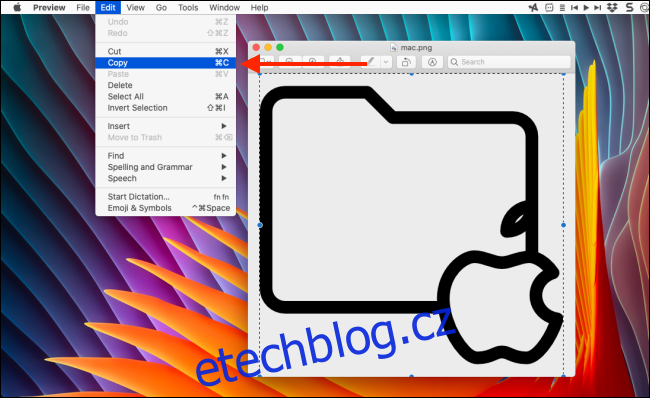Výchozí plocha Macu po chvíli začne nudit. Pokud chcete, aby věci byly stále zajímavé, zkuste změnit ikony svých oblíbených aplikací, souborů a složek. Zde jsou dva nejoblíbenější způsoby změny ikon na Macu.
Změňte ikony aplikací, souborů a složek pomocí obrázků PNG
Pokud jde o ikony jakéhokoli druhu, PNG je se svým průhledným pozadím nejoblíbenějším formátem. Jakoukoli ikonu PNG můžete najít online (pokud je čtvercová a ve vysokém rozlišení) a udělat z ní ikonu pro jakoukoli aplikaci, soubor nebo složku na vašem Macu.
Po stažení ikony PNG poklepejte na obrázek a otevřete jej v aplikaci Náhled.
Pomocí klávesové zkratky Command+A vyberte celý zdroj a poté pomocí zkratky Command+C zkopírujte ikonu PNG do schránky. Případně můžete přejít na lištu nabídek a vybrat možnost Úpravy > Kopírovat.
![]()
Dále přejděte do aplikace, souboru nebo složky, kde chcete změnit ikonu. Klepněte pravým tlačítkem myši na položku a vyberte možnost „Získat informace“.
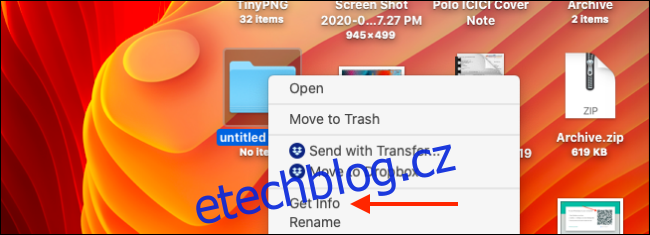
Tím se otevře informační panel. Ikonu najdete v levém horním rohu. Jediné, co musíte udělat, je kliknout na obrázek a vybrat jej. Poté pomocí klávesové zkratky Command+V vložte PNG sem.
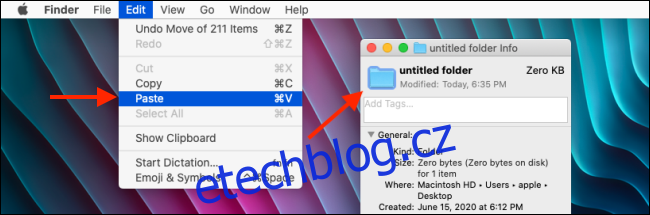
Ikona bude okamžitě aktualizována.
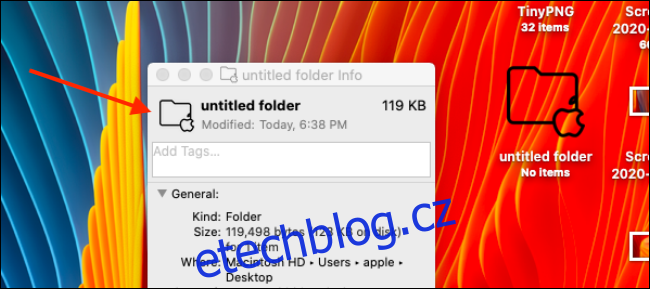
Možná budete chtít vytvořit zálohu původní ikony, protože neexistuje jednoduchý způsob, jak ikonu obnovit. Chcete-li to provést, vyberte ikonu na panelu Získat informace a zkopírujte ji pomocí zkratky Command+C.
Poté otevřete aplikaci Náhled a pomocí klávesové zkratky Command+N vytvořte nový dokument ze schránky. Můžete také přejít na panel nabídek a použít možnost Soubor > Nový ze schránky.
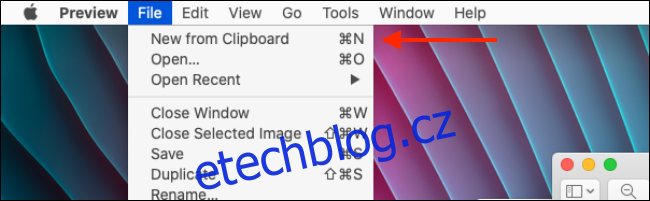
Nyní vše, co musíte udělat, je dát souboru PNG název a cíl.
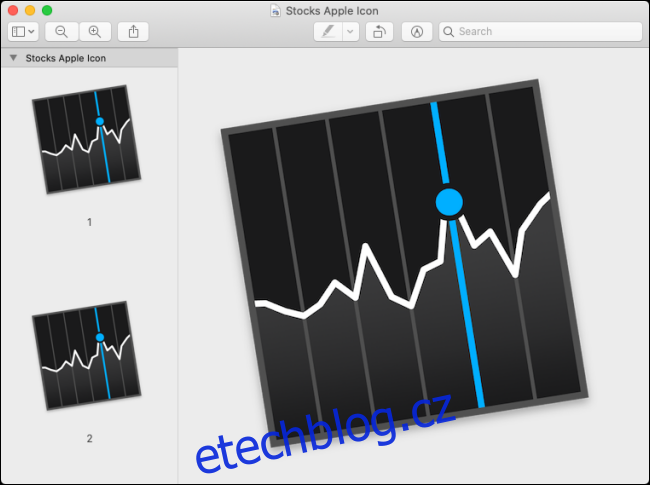
Můžete se k němu kdykoli vrátit a ikonu vyměnit.
Změňte ikony aplikací, souborů a složek pomocí obrázků ICNS
Věděli jste, že macOS má svůj vlastní formát ikon? Jmenuje se ICNS, a přestože není široce podporován, najdete v tomto formátu mnoho skvěle navržených ikon pro Mac. Mnoho návrhářů na DeviantArt nabízí ikony Mac ve formátu ICNS. Pokud máte ikonu ve formátu ICNS, přepnutí na ni je stejně jednoduché jako přetažení.
V tomto příkladu budeme používat Sada Bondi macOS od designéra Vidita Bhargavy. Je to ikona vytvořená na zakázku inspirovaná designovým jazykem OS X Aqua z minulých let.
Nejprve si stáhněte ikonu, kterou chcete použít, a poté otevřete složku s ikonami ICNS.
Poté přejděte na aplikaci, soubor nebo složku, kde chcete ikonu změnit, a klikněte na ni pravým tlačítkem. Zde vyberte možnost „Získat informace“.
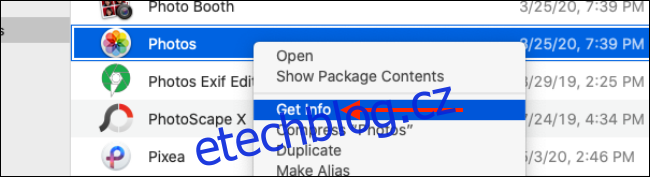
Nyní jednoduše přetáhněte ikonu ICNS ze složky do horní části aktuální ikony na panelu Získat informace.
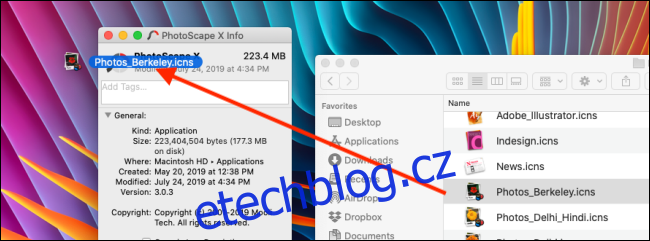
Jakmile pustíte kurzor, ikona se aktualizuje.

A je to. Tento proces můžete opakovat a změnit ikonu pro tolik aplikací, souborů nebo složek, kolik chcete!
Příští zastávka? Přizpůsobte a vylaďte svůj Mac Dock!